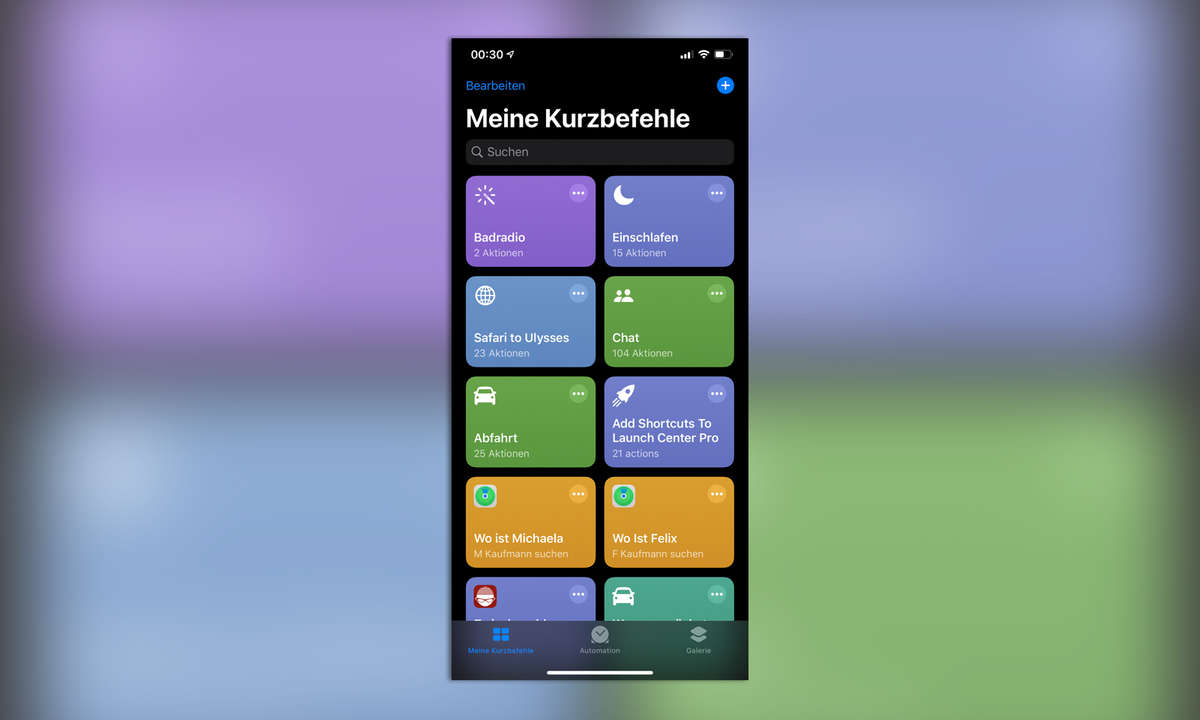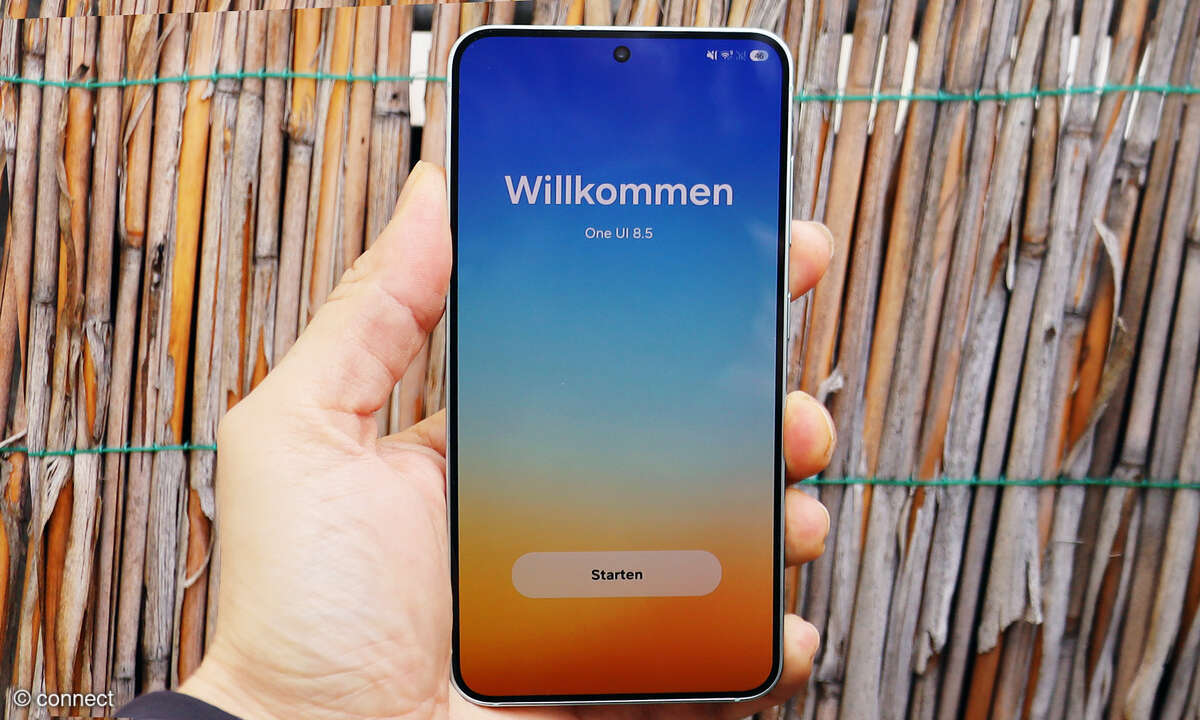10 Tipps für ein sicheres iPhone und iPad
Mehr zum Thema: AppleSurfen, chatten, shoppen - das iPhone ist das Herz des digitalen Lebens. Wir zeigen, wie Sie es mit wenigen Handgriffen sicherer machen.

Apples iPhone gibt sich einfach, doch unter der Haube steckt ein richtig komplexes Betriebssystem. Praktische Funktionen wie der integrierte Passwort-Manager sind schwer zu entdecken. Bei manchen Voreinstellungen setzt Apple auf Bedienkomfort, wo mehr Sicherheit wünschenswert ist. Außerdem schlepp...
Apples iPhone gibt sich einfach, doch unter der Haube steckt ein richtig komplexes Betriebssystem. Praktische Funktionen wie der integrierte Passwort-Manager sind schwer zu entdecken. Bei manchen Voreinstellungen setzt Apple auf Bedienkomfort, wo mehr Sicherheit wünschenswert ist. Außerdem schleppt mancher Nutzer Altlasten mit sich herum, zum Beispiel einen viel zu kurzen und schon seit Jahren nicht mehr geänderten Entsperr-Code.
All das ist Grund genug, um der Frage nachzugehen, wie sich die Sicherheit am iPhone verbessern lässt. Der Beitrag entstand unter iOS 14.1, die Tipps funktionieren aber auch unter iPadOS.
Tipp 1: Zwei-Faktor-Authentifizierung einschalten
Auf dem iPhone hängt sehr viel an Ihrem iCloud-Konto, zum Beispiel Einkäufe im App Store, der Zugang zu in der Cloud gespeicherten Dateien und Dienste wie iMessages ("Nachrichten"). Deshalb sollten Sie Ihr iCloud-Konto gut absichern. Schalten Sie dazu die 2-Faktor-Authentifizierung an. Dann reicht die Kenntnis von Benutzername und Kennwort nicht mehr aus, um sich einzuloggen. Man muss zusätzlich einen Code eingeben, der immer nur wenige Minuten gültig ist. Um ihn zu empfangen muss man wiederum Zugriff auf ein bereits angemeldetes Gerät haben, denn dort schickt Apple ihn hin, sobald Sie einen Login-Versuch unternehmen.
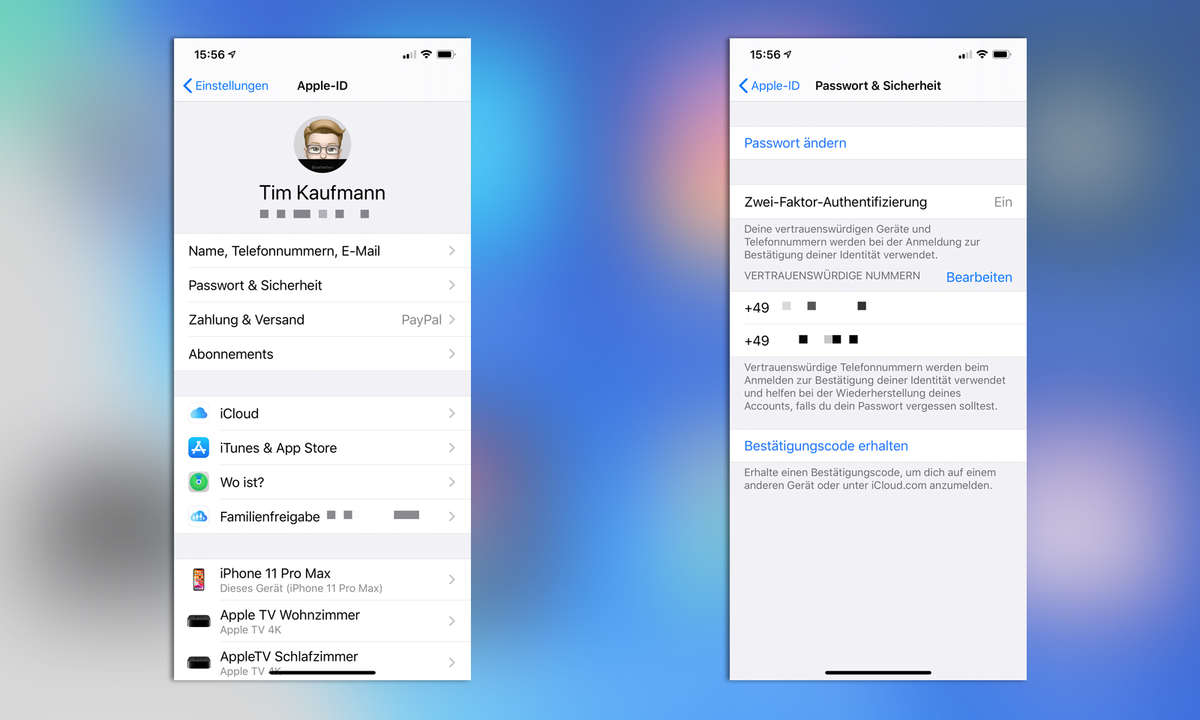
Aktiviert wird die 2-Faktor-Authentifizierung in den iPhone-Einstellungen. Dort tippen Sie ganz oben auf Ihr iCloud-Konto, wechseln zu „Passwort & Sicherheit“ und beginnen die Einrichtung.
Tipp 2: iPhone-Passwortmanager nutzen
Nutzen Sie für jedes Benutzerkonto ein individuelles Passwort! Das ist wichtig: Werden Ihre Zugangsdaten zum Beispiel bei Facebook erbeutet, dann kann man damit nicht auch noch bei Amazon einkaufen - nur weil E-Mail-Adresse und Passwort identisch sind.
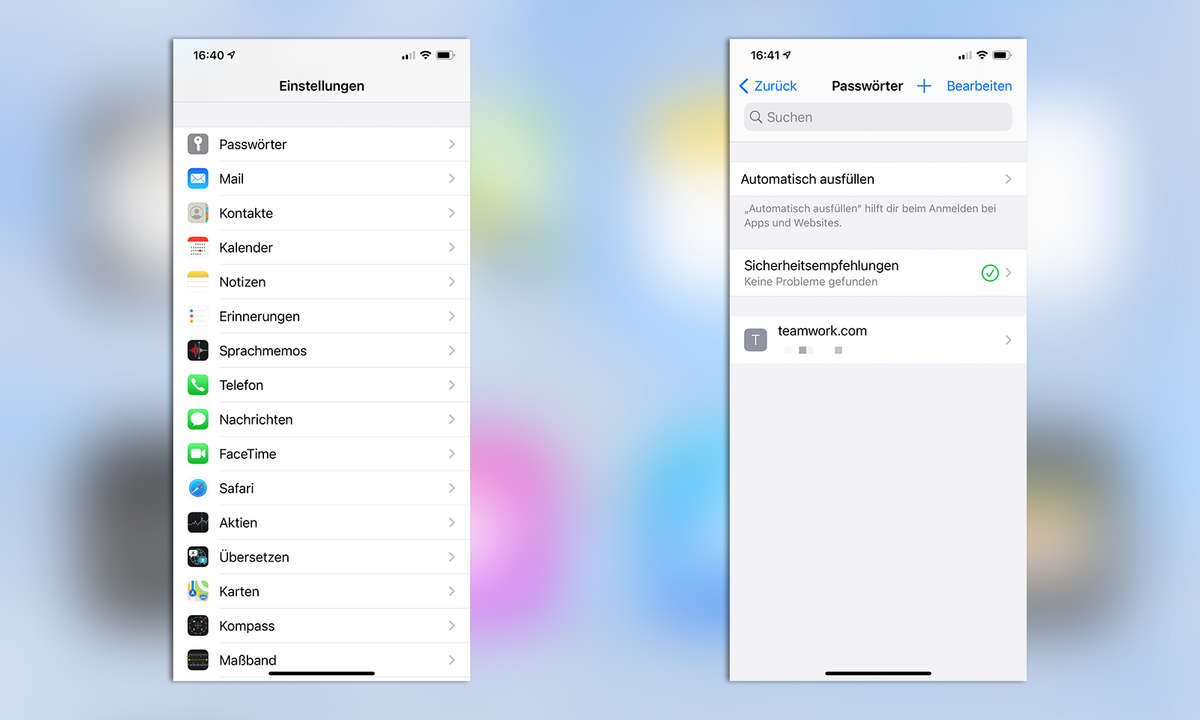
Der Passwort-Manager von iOS hilft Ihnen dabei. Er schlägt sichere Passwörter vor, wenn Sie sich irgendwo neu registrieren oder Zugangsdaten aktualisieren. Die Daten werden sicher in der iCloud gespeichert. Loggen Sie sich auf einer dem Passwort-Manager bekannten Seite ein, dann können Sie die Zugangsdaten automatisch ausfüllen lassen. Auch in vielen Apps funktioniert das.
Tipp: Wenn Sie Zugangsdaten bereits mit einer App wie 1Password, Dashlane oder EnPass managen, dann aktivieren Sie sie in den Einstellungen unter „Passwörter & Accounts“. Die in der App gespeicherten Zugänge erscheinen dann ebenfalls bei denen, die die iOS-Tastatur zur Eingabe vorschlägt.
Tipp 3: iPhone-Suchfunktion aktivieren
Geht das iPhone verloren, dann hilft die App „Wo ist?“. Sie ist ein fester Bestandteil von Apples mobilem Betriebssystem. Sofern das Gerät noch über eine Online-Verbindung verfügt, zeigt „Wo ist?“ dessen Standort in einer Landkarte an.
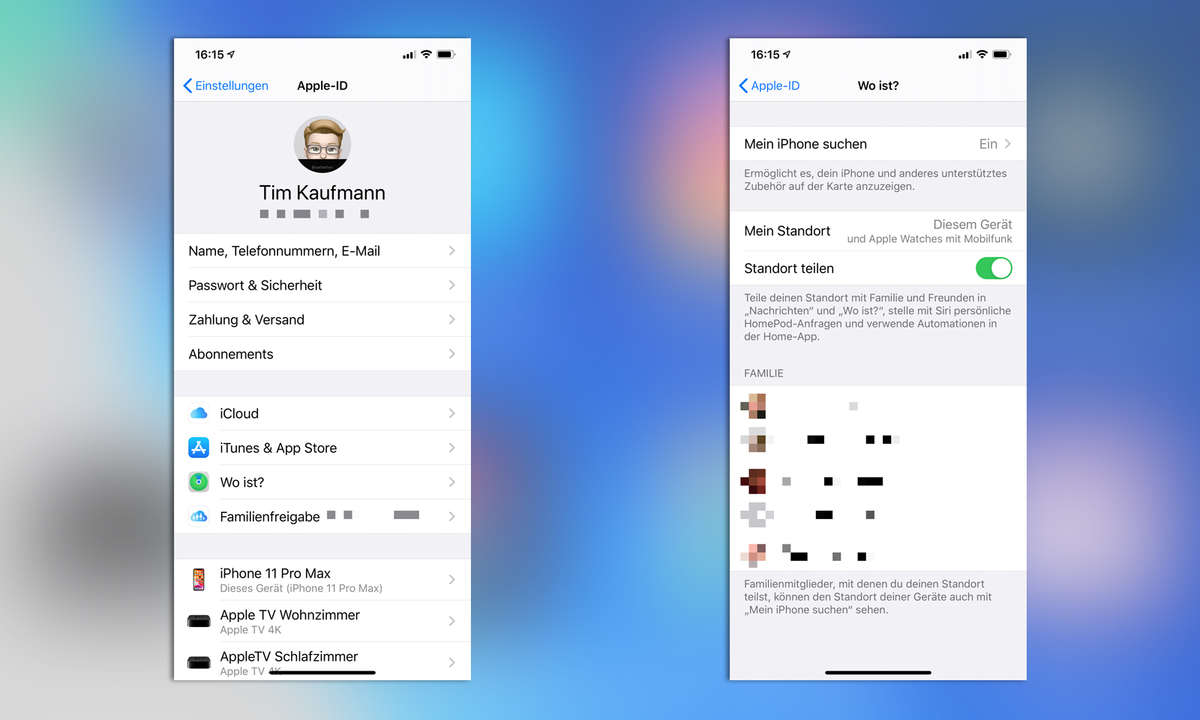
Verfügen Sie nicht über ein zweites Apple-Gerät, auf dem Sie „Wo ist?“ starten können, dann loggen Sie sich alternativ per Browser auf www.icloud.com ein und suchen dort nach Ihrem iPhone. Ein verlorenes Gerät können Sie aus der Ferne zum Klingeln bringen, einen Hinweis auf dem Sperrbildschirm hinterlassen (für den ehrlichen Finder) oder so zurücksetzen, dass die darauf gespeicherten Daten gelöscht werden (gut gegen unehrliche Finder).
Damit das alles klappt müssen Sie die Funktion schon vor dem Verlust aktivieren. Das erledigen Sie in den Einstellungen. Dort gehen Sie ganz oben auf Ihr iCloud-Konto. Anschließend wechseln Sie auf „Wo ist?“ und aktivieren „Mein iPhone suchen“.
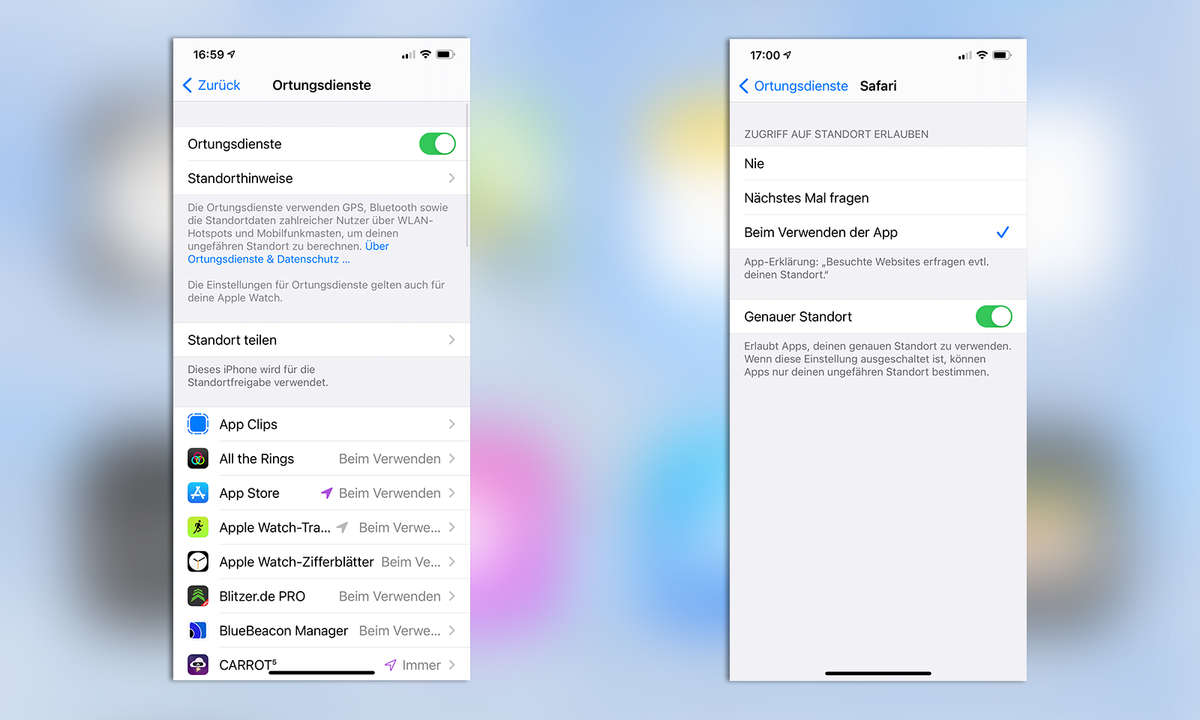
Tipp 4: Standortzugriff nur einmal pro App
Apps können Ihren Standort permanent im Hintergrund überwachen. Notwendig ist das nur bei wenigen Apps, zum Beispiel bei der Navigation mit Karten oder Google Maps. Trotzdem fordern viele Apps den dauerhaften Zugriff an und können so jederzeit ermitteln, wo Sie gerade sind.
Die gegenwärtigen Freigaben sehen Sie in den Einstellungen unter „Datenschutz \> Ortungsdienste“. Überprüfen und aktivieren Sie für jede App, die den Zugriff nicht dauernd benötigt, die Option „Nächstes Mal fragen“.
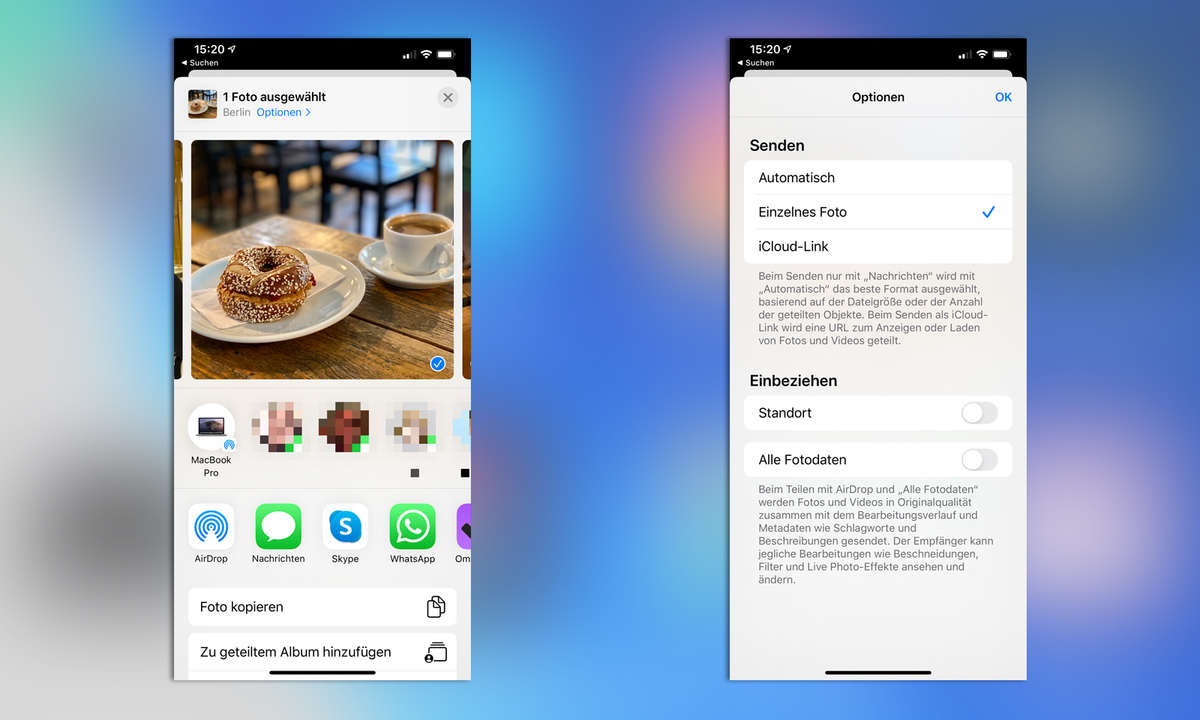
Tipp 5: Standort aus Bildern und Videos entfernen
Wenn Sie Bilder und Videos aus der Fotos-App teilen, dann enthalten diese auch immer Infos zum Aufnahmeort. Das ist nicht immer erwünscht. In iOS können Sie die Daten deshalb leicht entfernen. Tippen Sie im „Teilen“-Dialog auf „Optionen“ und schalten Sie „Standort“ aus.
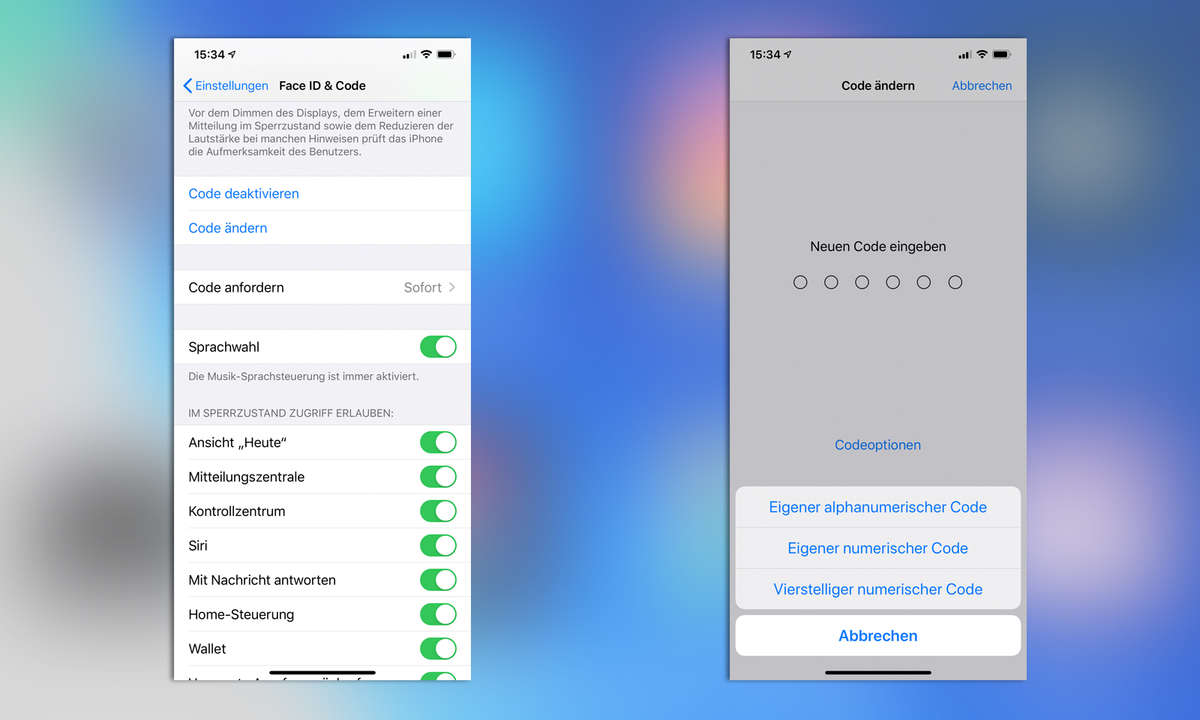
Tipp 6: Alphanumerischen Code aktivieren
Auch wenn Sie vieles per Gesichtserkennung und Fingerabdruck lösen können ist die Code-Sperre immer noch ein zentraler Baustein in der Zugriffskontrolle des iPhones. Wer hier noch auf einen vierstelligen Zahlencode setzt, der geht ein unnötiges Risiko ein, denn diese Codes sind verhältnismäßig leicht zu knacken. Wechseln Sie auf einen alphanumerischen Code, der neben Zahlen auch Buchstaben enthält.
Dazu tippen Sie in den Einstellungen auf „Face ID & Code“ beziehungsweise „Touch ID & Code“ und anschließend auf „Code ändern“. In den Optionen auf der folgenden Seite tippen Sie auf „Eigener alphanumerischer Code“. Anschließend geben Sie den neuen Code zweimal ein.
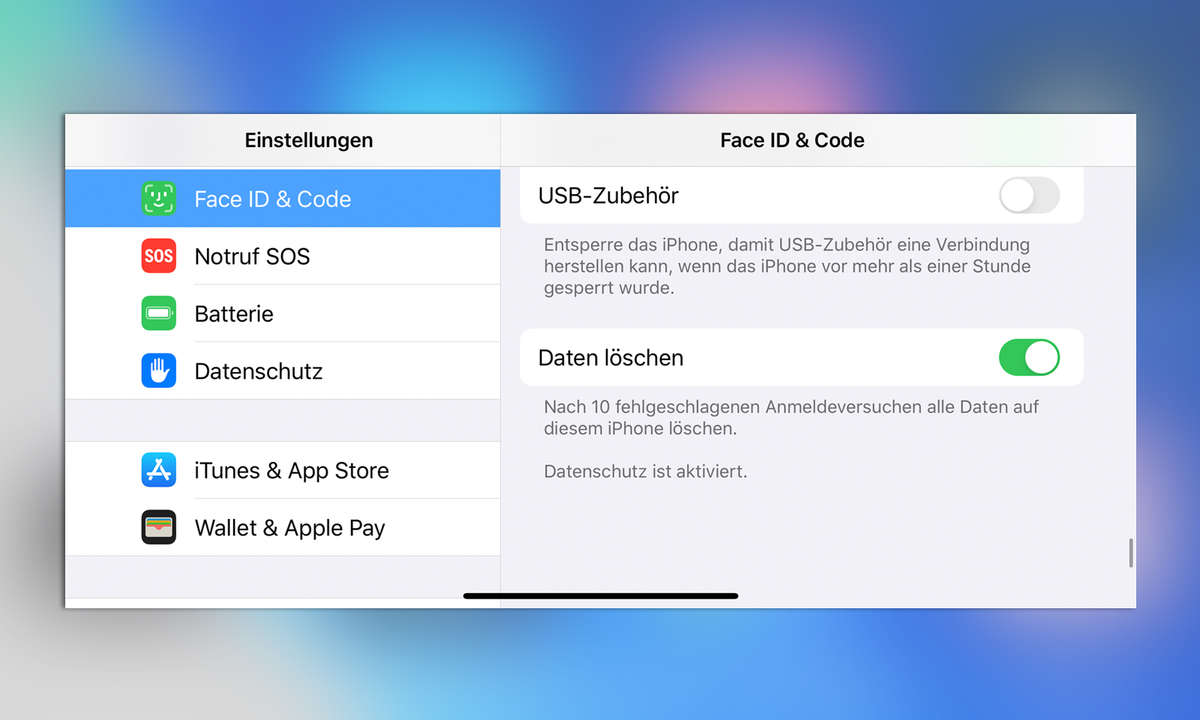
Tipp 7: „Daten löschen“ aktivieren
Verhindern Sie, dass ein Angreifer endlos Codes ausprobieren kann und die Gesichtserkennung beziehungsweise den Fingerabdruck-Scanner malträtiert. Dazu aktivieren Sie die Funktion „Daten löschen“. Sie setzt Ihr iPhone nach zehn Fehleingaben in Folge automatisch zurück und bringt Ihre Daten so in Sicherheit.
„Daten löschen“ finden Sie ganz unten in den Einstellungen unter „Face ID & Code“ beziehungsweise „Touch ID & Code“.
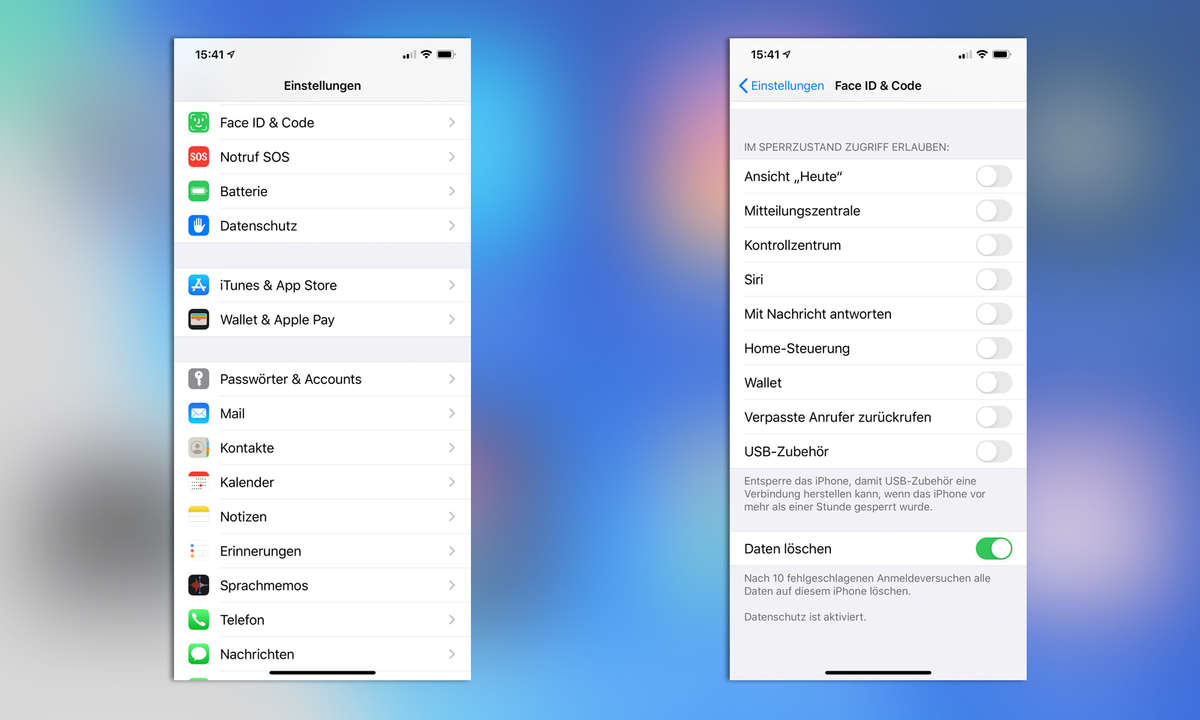
Tipp 8: Sperrbildschirm-Funktionen begrenzen
Viele iPhone-Funktionen stehen auch dann zur Verfügung, wenn das Gerät noch gesperrt ist. Dazu zählen zum Beispiel der Zugang zur Mitteilungszentrale (enthält möglicherweise sensible Nachrichten), zur Home-Steuerung (kann eventuell die Haustür öffnen u.ä.) und zu Siri (kann das iPhone umfangreich steuern).
Einigermaßen aktuelle iPhones bieten mit Touch ID und Face ID so komfortable Entsperrfunktionen, dass Sie diese Sicherheitslücke ohne nennenswerten Komfortverlust schließen können. Öffnen Sie dazu die Einstellungen, gehen Sie in die Code-Einstellungen und deaktivieren Sie die Optionen unten auf der Seite, wie im Bildschirmfoto gezeigt.
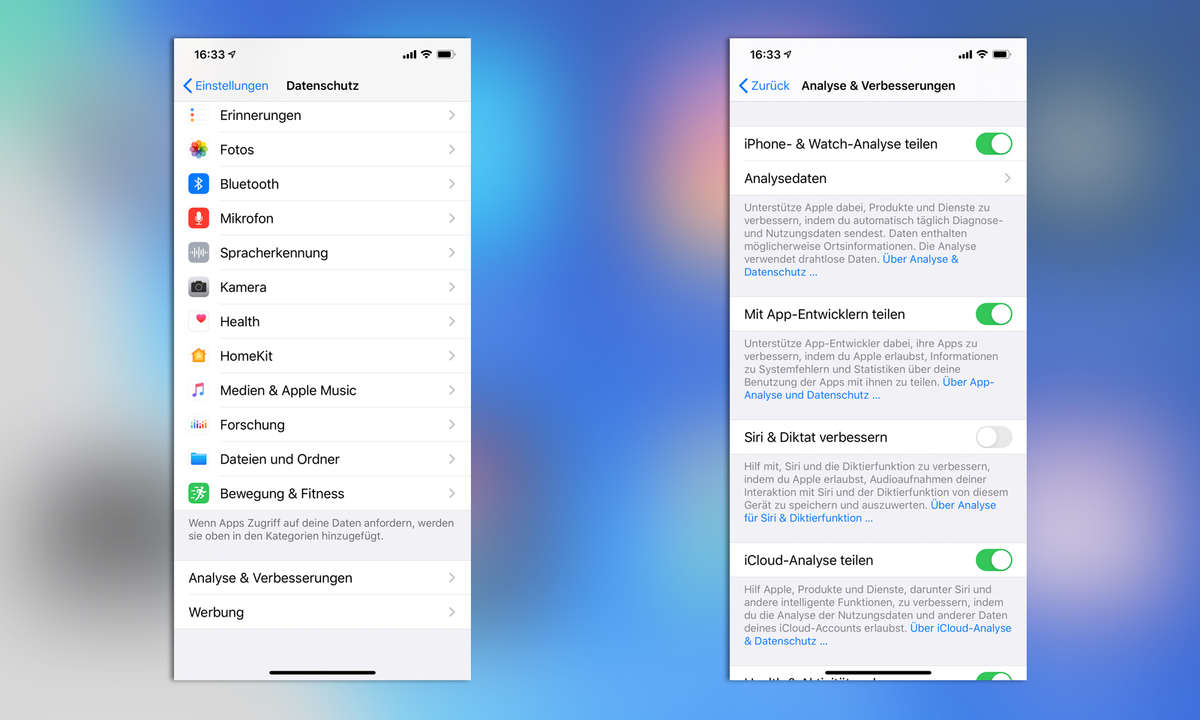
Tipp 9: Siri-Übertragungen an Apple abschalten
Ihr iPhone überträgt manche Siri-Aufnahmen auch an Apple. Dort werden sie ausgewertet und tragen so zur Verbesserung der Spracherkennung bei. Vielen Nutzern gefällt das nicht. Sie können die Funktion aber einfach abschalten und Siri dann beruhigt weiterhin nutzen.
In den Einstellungen gehen Sie auf „Datenschutz“, dann ganz unten auf „Analyse & Verbesserungen“. Schalten Sie hier „Siri & Diktat verbessern“ aus.
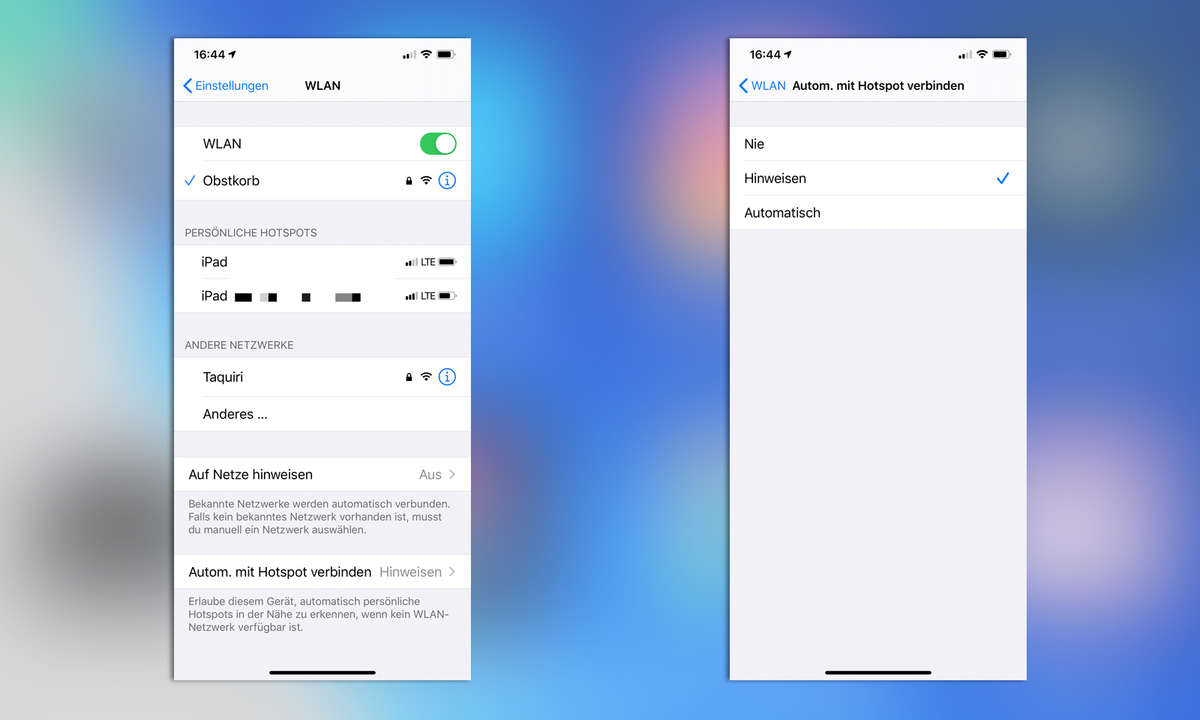
Tipp 10: WLANs nicht automatisch beitreten
Öffentliche WLANs können helfen, Datenvolumen zu sparen. Doch nicht jedes ist vertrauenswürdig. Die Voreinstellung, der zufolge das iPhone Hotspots automatisch verbindet, sollten Sie deshalb ändern. Das erledigen Sie in den Einstellungen unter „WLAN“.
Dort tippen Sie unten auf „Autom. mit Hotspot verbinden“ und ändern die Einstellung von „Automatisch“ auf „Hinweisen“. Sie können die Verbindung dann immer noch manuell herstellen und dabei entscheiden, ob Sie dem jeweils verfügbaren Hotspot vertrauen.